Seiring dengan pemutakhiran data siswa madrasah melalui aplikasi SIBOS PINTAR, bermunculan berbagai masalah, problem, dan kendala. Berdasarkan pengalaman dari teman-teman operator madrasah, Ayo Madrasah mendokumentasi aneka masalah dan solusi pengerjaan SIBOS PINTAR.
Dengan membuat daftar masalah dan solusi selama pemutakhiran data melalui aplikasi Sibos Pintar ini diharapkan bisa menjadi panduan bagi teman-teman operator madrasah jika mengalami kendala yang serupa.
Sibos Pintar sendiri merupakan sistem pendataan terbaru yang dirilis oleh Direktorat Kurikulum, Sarana, Kelembagaan, dan Kesiswaan Madrasah (KSKK Madrasah) Kementerian Agama. Aplikasi desktop online ini bertujuan sebagai sarana validasi data penerima Bantuan Operasional Sekolah (BOS) dan Program Indonesia Pintar (PIP).
Daftar Masalah dan Solusi SIBOS PINTAR
Berbagai masalah, problem, dan kendala yang sering dijumpai saat melakukan pemutakhiran data melalui aplikasi SIBOS PINTAR, beserta dengan solusi yang bisa dicoba antara lain.
1. Version Update Check - Never application version exist
Masalah: Saat membuka aplikasi Sibos Pintar muncul kotak pesan "Version Update Check" dengan pesan "Never application version exist, you have to replace current app. Please download latest version installation in this link, and reinstalling." Artinya aplikasi yang digunakan merupakan versi lama dan meminta untuk diinstal versi aplikasi yang baru.
Solusi: Klik saja OK hingga browser membuka link untuk mengunduh aplikasi yang terbaru. Atau buka artikel Ayo Madrasah, Download Aplikasi SIBOS PINTAR Kemenag, yang menyediakan mirror download aplikasi versi terbaru. Saat menginstall versi terbaru, ada kalanya muncul perintah untuk menghapus terlebih dahulu aplikasi versi lama namun ada kalanya muncul jendela pesan yang berisikan pilihan "reinstall dan remove" pilih saja reinstall.
2. Version Update Check - Ada versi yang lebih baru
3. Windows Installer - Another version of this product is already installed
Masalah: Saat akan menginstal aplikasi SIBOS PINTAR muncul jendela notifikasi "Windows Installer" dengan pesan "Another version of this product is already installed. Installation of this version cannot continue."
Artinya, telah terpasang versi aplikasi SIBOS PINTAR. Untuk mengganti ke versi yang lebih baru, silakan lakukan penghapusan aplikasi terlebih dahulu. Sehingga solusi masalah ini adalah menguninstall terlebih dahulu aplikasi yang ada baru melakukan install ulang.
Untuk menguninstall (menghapus) aplikasi SIBOS PINTAR caranya adalah:
- Klik menu "start"
- Klik "Control Panel"
- Klik "Program and Feature"
- Jika tidak ada, klik "Unistall Program"
- Cari program bernama "SetupSIBOSPINTAR", klik
- Klik "uninstall"
- Muncul jendela notifikasi, klik "Yes"
- Proses uninstall berlangsung, tunggu sampai selesai
4. NET Framework Initialization Error - To run this
Masalah: Muncul kotak pesan "Sibospintar_Admin.exe, .NET Framework Initialization Error" dengan pesan "To run this application, you fist must install one of the following version of the .NET Framework: v4.0"
Ini artinya komputer belum terinstal .NET Framework atau sudah terinstal tetapi dengan versi kurang dari yang disyaratkat yakni minimal versi 4.0. Solusi dari kasus ini adalah dengan mengunduh dan menginstal .NET Framework.
Silakan unduh .NET Framework v40 DI SINI (48 MB) lalu lakukan instalasi. Setelah .NET Framework terpasang baru lakukan instalasi SIBOS PINTAR.
Jika versi .NET Framework masih tidak cocok, silakan cari dan unduh yang cocok di situs resminya, https://www.microsoft.com/net/download
5. Login not success - Kombinasi UserID and Password tidak ditemukan
Masalah: Saat login ke aplikasi Sibos Pintar muncul pesan kesalahan "Login not success" dengan pesan "Kombinasi UserID and Password tidak ditemukan". Artinya userID ataupun password yang digunakan untuk login salah. Solusi, cek lagi username (userID) dan password yang digunakan.
UserID dan password standar adalah:
- UserID (username) : NSM masing-masing madrasah
- Passwaord : User12345 (huruf "U" menggunakan huruf besar)
6. Login not success - Unable to connect to the remote server
Masalah: Saat membuka aplikasi muncul pesan "Error on check app version" atau "Login not success" dengan pesan "Unable to connect to the remote server". Ini artinya komputer tidak terhubung dengan internet. Solusinya pastikan komputer terhubung dengan internet dan koneksinya lancar.
7. Login not success - QuickExecute:Sibospintar_Admin:Object reference not set to an instance of an object
Maslah: Saat login atau telah berhasil login muncul jendela "Login not success" atau "Error" dengan pesan "QuickExecute:Sibospintar_Admin:Object reference not set to an instance of an object". Kasus Sibos Pintar ini berarti komputer tidak terkoneksi dengan jaringan internet atau ada gangguan dengan jaringan internet. Pastikan koneksi internet lancar.
8. Error on exec - Failed on propose transaction no: 1
Kasus: saat menambahkan siswa atau lainnya, muncul jendela "Error on exec" atau "Error on" dengan pesan "Failed on propose transaction no: 1". Ini merupakan salah satu kasus yang paling sering terjadi. Hal ini disebabkan karena ada gangguan koneksi internet (tidak stabil) atau traffik sedang penuh (terlalu banyak yang mengakses Sibos Pintar).
Solusi terhadap kendala Sibos Pintar Failed on propose transaction adalah pastikan koneksi internet lancar dan stabil serta melakukan percobaan berulang kali. Atau dapat juga dicoba untuk membuka aplikasi pada waktu jam-jam yang kemungkinan tidak banyak yang mengakses.
9. Gangguan Koneksi Internet - Koneksi internet terputus, coba lagi kah ?
Kasus muncul jendela 'Gangguan Koneksi Internet" dengan pesan "Koneksi internet terputus, coba lagi kah ?". Seperti kasus sebelumnya ini merupakan kasus yang paling sering ditemui. Penyebabnya sama, karena ada gangguan koneksi internet (tidak stabil) atau traffik sedang penuh (terlalu banyak yang mengakses Sibos Pintar).
Solusinya terhadap kasus ini klik saja tombol "Yes" berulang kali dan pastikan koneksi internet lancar dan stabil. Selain itu ada baiknya membuka aplikasi (melakukan pemutakhiran) saat jam-jam sepi (tidak banyak yang mengakses).
10. Salah Memasukkan Siswa
Terlanjur memasukkan siswa ke dalam kelas. Tetapi ternyata siswa yang dimasukkan tersebut salah, bahkan bukan siswa madrasah yang bersangkutan. Solusi untuk masalah ini cukup gampang yakni dengan menghapus data siswa tersebut. Caranya:
- Buka halaman "Daftar Siswa"
- Klik nama siswa yang akan dihapus
- Geser (scrol) ke ujung kanan (tombol scrol ada di bawah)
- Klik "Hapus Siswa"
- Buka halaman "Daftar Siswa"
- Klik nama siswa yang akan dipindah kelasnya
- Geser (scrol) ke ujung kanan (tombol scrol ada di bawah)
- Klik "Pindah Kelas"
- Muncul jendela Siswa Pindah Kelas
- Klik Daftar Kelas untuk membuka kelas yang ada
- Klik "Kelas dan Tingkat" yang dituju untuk membuka kelas di suatu Tahun Pelajaran tujuan
- Klik dua kali kelas dan tahun pelajaran
- Siswa berhasil pindah kelas
- Ketik nama siswa (minimal 4 huruf)
- Contreng "hanya cari data dari data siswa lokal sekolah ini"
- Klik "Cari Data Siswa dari Data EMIS se Kabupaten"
- Tidak ditemukan, hapus contreng pada "Cari Data Siswa dari Data EMIS se Kabupaten"
- Klik lagi "Cari Data Siswa dari Data EMIS se Kabupaten"
- Tidak ditemukan, klik "Cari Data Siswa dari Data EMIS di Kabupaten Lain"
- Tidak ditemukan, klik "Daftarkan Sebagai Data Siswa Baru"
- Muncul jendela "Pendaftaran Data Baru Siswa"
- Isikan nama siswa
- Klik OK
- Masuk ke halaman "Daftar Siswa"
- Klik "Detail Siswa"
- Muncul data detail siswa di bagian sebelah kanan, lengkapi data-data yang belum terisi.
- Klik "Simpan Perubahan"
- Buka halaman "Daftar Siswa"
- Klik "Detil" di kiri nama siswa
- Muncul data detail siswa di bagian sebelah kanan
- Klik dan edit pada bagian yang salah
- Jika sudah selesai, klik "Simpan Perubahan"
Yang bisa diedit adalah data siswa (nama, NIK, tempat tanggal lahir, jenis kelamin), orang tua (nama ayah ibu, NIK, no KK), alamat (untuk mengedit alamat desa, kecamatan, kabupaten dan provinsi siswa, gunakan tombol "Ubah Wilayah Tinggal Siswa)
14. Server Wilayah Anda Padat
Pada aplikasi Sibos Pintar Terbaru Versi 20 September 2018, muncul jendela peringatan "Server Wilayah Anda Padat" dengan pesan "Server untuk wilayah provinsi anda sedang padat pemakaianya, mohon menunggu giliran." Hal ini muncul dikarenakan kelebihan pengguna yang sedang mengakses aplikasi sehingga server overload.
Solusinya, silakan berhenti sejenak kemudian coba lagi. Jika masih muncul keterangan yang sama terus menerus, pertimbangkan untuk mengerjakan di waktu lain yang sekiranya tidak terlalu banyak pengakses.
15. Login not success - Server pemrosesan untuk wilayah anda saat ini sedang di-off-line-kan
Masalah ini muncul saat login. Aplikasi memunculkan jendela "Login not success" dengan pesan "Server pemrosesan untuk wilayah anda saat ini sedang di-off-line-kan". Jika menemui masalah ini berarti wilayah atau provinsi Anda sedang ditutup aksesnya sehingga tidak bisa untuk masuk ke aplikasi. Solusinya, cek dan coba lagi di waktu lain.
16. Error on: Cek Jadwal Akses Lembaga
Mulai 24 September 2018, aplikasi Sibos Pintar menerapkan sistem penjadwalan perjenjang madrasah untuk mengakses aplikasi. Dalam sehari terdapat tiga pembagian waktu antar jenjang yang meliputi pukul 06.00 - 11.59; 12.00 - 17.59, dan 18.00 - 23.59. Silakan cek jadwal untuk setiap jenjang setiap hari di artikel kami, Jadwal Pengerjaan Sibos Pintar.
Untuk saat ini baru 16 masalah dan solusi yang dapat didokumentasikan oleh Ayo Madrasah. Jika teman-teman operator menjumpai kendala dan problem lainnya yang belum tercantum dari daftar masalah dan solusi pengerjaan Sibos Pintar di atas, sila tinggalkan komentar di kolom komentar yang tersedia.



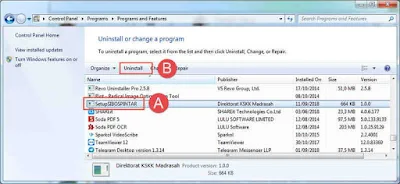


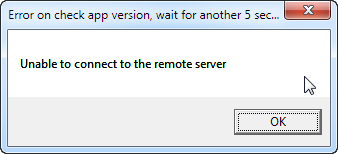







sip pak guru
BalasHapusapa kabar bu admin
Hapusnewer pak sanes never...hehehe, btw mantab dah...uptodate bgt
BalasHapusMasih ada Kabupaten yang belum dibuatkan Admin bagi Madrasah yang lupa pasword gk bisa direset...
BalasHapusMau nanya pak kok nggak bisa login ke aplikasi Gimana solusi nya? Padahal sudah memasukkan NSM dan Passwor yang disebutkan diatas mohon bantuan nya
BalasHapusyg terpenting tolong diperbaiki servernya. Kami para OPM mengalami kesulitan utk memasukkan siswa
BalasHapusEROR ON :object refernce not set to an instance of an object (note yang muncul saat daftarkan siswa) bgmn solusinya????
BalasHapusdicoba, thanks infonya...
BalasHapusinternet saya sudah sangat stabil tapi tetep aja. koneksi terputus. huft
BalasHapusYup, kapasitas server pusat yang terbatas juga mempengaruhi sekarang dicoba memakai sistem jadwal (bergiliran) agar server pusat tidak overload
Hapusaplikasinya ribet,selalu gangguan
BalasHapusButuh kesabaran operator madrasah
HapusSelalu ada tulisan "Koneksi internet terputus, coba lagikah?" padahal internet stabil
BalasHapusDimungkinkan problem sebenarnya ada di keterbatasan kapasitas server pusat
Hapussinyal penuh, tapi tetep, koneksi terputus...
BalasHapussolusinya min
Saat mw membuka aplikasi muncul 'koneksi terputus, coba lagi kah?.. sy klik YES dan terus muncul notif demikian. Sy klik NO malah muncul notif ''the request failed with HTTP status 503 : Service Unavailable'
BalasHapusterus solusinya gimana min? posisi di win 8, selalu koneksi terputus meskipun internet ngebut
BalasHapusserver belum siap udah dibagikan, ya banyak kendalanya
BalasHapussebenarnya masalah utamanya adalah server yang belum mumpuni, dalam artian aplkasi ini belum siap 100% tapi "dipaksakan" untuk diluncurkan. alhasil operator madrasah yang kesuliatan
BalasHapusKatanya dah terjadwal, ternyata masih saja klm bisa lancar. koneksi internet terputus padahal dah di bawah tower internet.
BalasHapusKalau memang blm bisa memadai untuk lingkup propinsi ya di lingkupkan kabupaten dijadwal biar bisa lancar, kalau begini terus bukan bospintar namanya tapi jadi bos gendeng
BalasHapusiya ya,, hahahahaha cucok bangets
Hapusmakanya kalau sever blm mumpuni propinsi jangan dipaksakan, malah membuat oprator yang mumet, gak ada sosialisasi lagi
BalasHapuskl aplikasi dan servernya blom siap lebih baik ga usah dipaksakan dlu..alhasil bikin repot OPM saja
BalasHapuskatanya PINTAR tpi masih ajad diisi manual
BalasHapussudah di instal tapi ternyata ketika klik propinsi jawa barat eh malah diam 1000 bahasa itu solusinya gimana? :-8 ;-( :p
BalasHapusBawa tidur gannnnn
BalasHapusAPlikasi SIBOSGAKPINTAR......
BalasHapusJOS GANDOS GANDOS GANDOS....... Tapi meskipun begitu, orang yang diatas kita gak mau tau, pokoknya harus rampung, padahal mereka tidak merasakan kendala yang kita rasakan..... kudu pie? banting laptope?
BalasHapuspak kalau tidak bisa login ke aplikasinya gimana solusinya?
BalasHapuspadhal NSM dan Password sdh dimasukkan,tpi tidak bisa jga,mohon bantuanya..
tolong bantu reset password tidak bisa login
BalasHapusWah... Keren banget blog ini, sudah bagus artikelnya dan bermanfaat, Adminnya juga kompeten banget di dunia Blogging. Happy earnings ya Bang Admin, semoga barokah pendapatan GAnya.
BalasHapusMaturnuwun info dan tutorial siBOS PINTAR-nya Bang Admin...
Salam kenal sesama OP dan hobi blogging.
(#Materikelasipa)
Cara menghubungi admin JaTim gimana ya ?
BalasHapusASS ... MOHON DENGAN SANGAT KEPADA ADMIN SIBOS PINTAR JATIM AGAR BISA MENYEMPURNAKAN APLIKASI SIBOS PINTAR INI DENGAN MODE OFLINE DENGAN HARAPAN AGAR PEKERJAAN KITA PARA ADMIN LEBIH SEMPURNA DAN MOHON SERVER DI SEMPURNAKAN JUGA
BalasHapusPak untuk kk harus asli atau boleh fotocopy an? Dan ktp itu untuk siswa yang punya kan, bukan KTPnya ortunya kan..?
BalasHapusjika server sibos pitar online nya terbatas, lebih baik jangan di buat online pengerjaannya . kami admin sekolah sudah sering lembur sibos ini tp selalu di persulit dengan penuhnya pemakaian.. alangkah baiknya di buat sistem offline, selesai semua kirim baru via online.. maaf usul seperti itu, karna admin juga manusia banyak pekerjaan lain dan kami juga punya keluarga, gak selalu di depan komputer terus yg setiap hari utek2 laptop cm nunggu aplikasi semacam ini.. trims
BalasHapusQuickExecute:Sibospintar_Admin:Object reference not set to an instance of an object muncul keterangan seperti ini,padahal koneksi internet normal,apa masalahnya,?
BalasHapuslogout dulu dari SiBos lalu login kembali
Hapuskapasitas server harus ditambah min... saya liat ni SIBOSPITAR alias SIBOSPAYAH...
BalasHapusbuang2 waktu saja menunggu antrian padat pengguna dan harus menunggu menunggu
malah pake ancaman tidak dapat Dana PIP dan Dana BOS... yasudah kalau Madrasah kami tidak dapat lu diatas korupsi saja makan tuh dana bantuan siswa.... SIBOSPAYAH
PAYAH PAYAH... PAYAH.. PAYAH PAYAH
saya mau tanya, saya sudah upload KK dengan size kurang dari 200 kb, tetapi pas buka lagi, scan kk yang sudah saya upload hilang. mohon pencerahannya.
BalasHapusApakah sibospintar bisa diaksea jam 1 sampqi jam 6 pagi
BalasHapusPak mohon solusinya...
BalasHapus1. mendaftar lewat emis kok bisa terus... komentarnya "koneksi terputus coba lagikah ? tak coba sampai ratusan kali tetap tidak bisa berhasil ... apa masalahnya sudah dilakukan jam malam tetap sama... bagaimana solusinya
2. lewat mendaftar siswa baru yang tidak bisa DIISI adalah NIS NISN KELURAHAN no KIP PKH dll ...... yang BISA nama nik ortu alamat kecamatan kab... bagaimana mengisi yang tidak bisa diatas...
3. apakah admin lembaga 1,2,3, 4 itu mempunyai standar yang sama.. saya admin 4...
kapan terakhir input data kami masih banyak belu selesai
BalasHapuskalau daftarkan siswa manual bisa ga? soalnya kalau dari emis koneksi internet terputus terus
BalasHapus